オペレーティングシステムとリカバリオプションのリストを表示する時間を変更します
マルチブートコンピューターでは、起動時に、Windows 10は、デフォルトの10秒間が経過すると、デフォルトのOSで起動する前に、特定の期間にコンピューターにインストールされたすべてのオペレーティングシステムを表示します。必要に応じて、この期間を変更できます。Windows 10/8 /8でオペレーティングシステムとリカバリオプションのリストを表示する期間を変更する方法を紹介します。
オペレーティングシステムのリストを表示するには、時間(Time)を変更します
Windows10の起動時にオペレーティングシステムのリストを表示するように時間(Time)を変更する手順は次のとおりです。
- このPCをファイルエクスプローラーで開く
- リボン(Ribbon)で、 [システムのプロパティ(System Properties)]をクリックします
- 次に、左側のペインで[システムの詳細設定]をクリックします(Advanced System Settings)
- [システムのプロパティ] (Properties) > Advanced]タブが開きます
- [開始(Start)と回復(Recovery)]で、 [設定](Settings)ボタンをクリックし ます
- [システムの起動]の下に、オペレーティングシステムのリストを表示する時間が表示されます(Time to display list of operating systems)
- 要件に応じて時間を変更します。
手順の詳細については、以下をお読みください。
ブートメニューリストの時間を変更する
オペレーティングシステムのリストを表示する時間を変更するには、ファイルエクスプローラー(File Explorer)でこのPCを開きます。[(Click)システムのプロパティ](System Properties)をクリックします。

次に、左側のペインで[システムの詳細設定]をクリックします。(Advanced System Settings)これにより、[システム(System) プロパティの(Properties) 詳細設定]タブ(Advanced tab)が開きます。

次に、[開始(Start)と回復]で、 (Recovery)[設定]ボタン(Settings button)をクリックし ます。
[システム(System)の起動]の下に、次のオプションが表示されます。
オペレーティングシステムのリストを表示する時間(Time to display list of operating systems)。
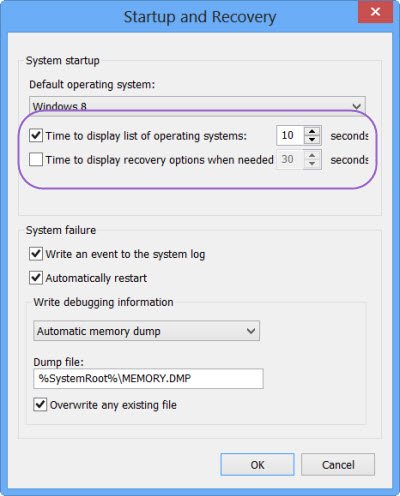
希望の数値に時間を設定します。必要に応じて、5秒に短縮できます。
リカバリ(Recovery)オプション(Options)を表示 する時間(Time)を変更する
必要に応じて、リカバリオプション(Options)が表示される期間を設定することもできます。
これを行うには、 [時間]をオンにして、必要に応じて回復オプションを表示し(Time to display recovery options when needed)、デフォルトの30秒を必要な時間に変更します。
[OK]をクリックします。
The next time you start your Windows 10/8 computer, you will see that the changes have taken effect.
次を読む(Read next):Windows10で起動順序を変更する方法(How to change Boot order in Windows 10)。
Related posts
2要素認証のリカバリおよびバックアップオプションを適切に設定する方法
Windows11/10システム回復オプションを起動する方法
お住まいの地域で最高のインターネットOptions(ISPs)を検索する4 Ways
3 Ways AndroidでScreen Timeをチェックする
TF2起動オプションの解像度を設定する方法
Snipping Tool Paint 3Dのスクリーンショットを編集する方法
Windows Task Manager Tips and Tricksあなたは知っていないかもしれません
Windows 10でBrowserを持つ.URLファイルを開く方法
Change Boot Menu Text、同じバージョンのWindowsをデュアルブートすると
LinkedIn Login and Sign Security & Privacy Tips
Google Keep Notesを効果的に使用する方法
Windows Downtime、Uptime、および最後のシャットダウン時間を見つける方法
同じprinter driverをWindows 10でセパレートに使用してプリンタをリストします
ポップコーンタイムをスマートテレビにキャストする方法
小規模チームチャットを管理するためのSlack Tips and Tricks
Block or Stop Microsoft EdgeポップアップTips and Notifications
Recycle Bin Tricks and Tips for Windows 11/10
Google Drawings Tutorial、Tips and Tricks
インターネットタイムマシンとは何ですか&それのための3つの創造的な使用
誰かがあなたのコンピュータ上の周りスヌーピングされたかどうかを確認する方法
